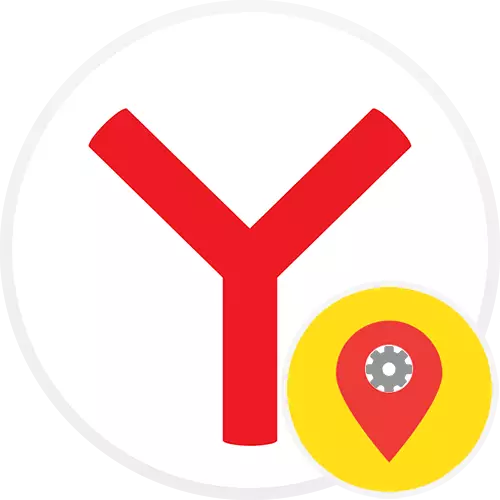
Engedélyezze és letiltja a geolocation-t egy webhelyen
A webes böngészőn keresztül megnyitott helyszíneken található adatokra vonatkozó adatok szükségesek a pontosabb szolgáltatási rendelkezéshez.PC verzió
Alapértelmezésben minden olyan alkalommal, amikor az erőforrás próbál információt az Ön földrajzi címkéket, kéri a böngészőn keresztül formájában a következő rendszer üzenet:

Azonnal megengedheti, hogy ezt tegye meg, vagy elutasíthatja a kérést.
Az ilyen információkhoz való korábbi hozzáféréssel mindig láthatja, hogy megnyomja-e a LOCK gombot a Yandex.Bauser címpanelén. És ha az állásfoglalást kiadták, akkor ugyanabban a címsorban egy speciális geometria helyesen jelenik meg. Az IT gomb megnyomásával pontosan ugyanazt a menüt mutatja, amely megmutatja a helymeghatározást. Innen a hozzáférés kikapcsolható.

A következő oldalra lesz szükség az újraindításhoz.
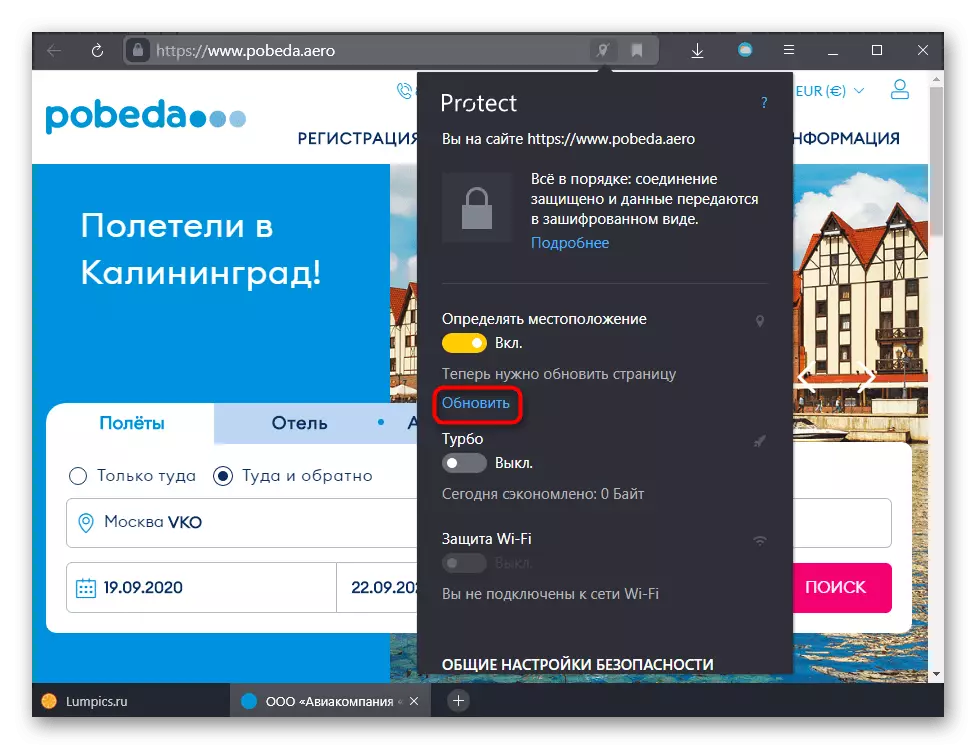
Ha az a cél, éppen ellenkezőleg, az, hogy kapcsolja be a helyét egy adott oldalon, kattintson a lakat ikonra a címsorba, majd kattintson a „tovább”.
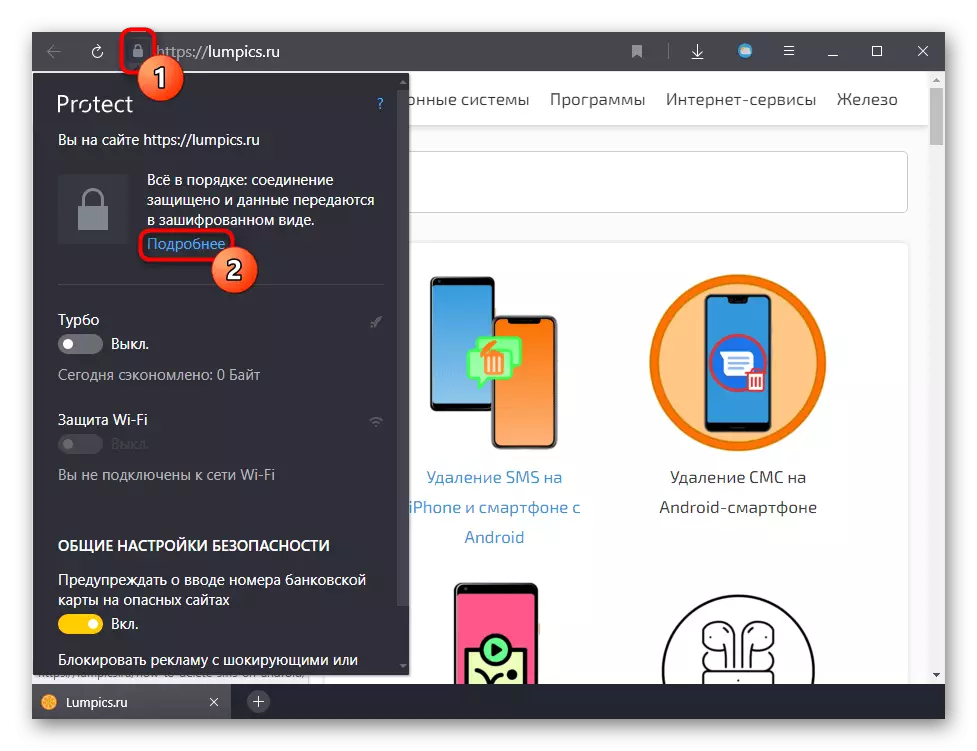
Görgessen az alábbi menüben, és keresse meg az engedélyek listáját, amelyek közül kiválaszthatja a "Hely" lehetőséget, és állítsa be a kívánt állapotot: "Kérdés" vagy "Engedélyezés".

Mobil alkalmazás
Az okostelefonon az operációs rendszer bármely verziójával a böngésző vezérlése ugyanúgy történik.
- Ha lekérdezi az engedély helyét, válassza ki a kívánt opciót.
- Ha egyetért, akkor további engedélyre van szüksége a jogok biztosításához.
- Használata során a helyszínen, meg tudod változtatni a megoldás bármikor: Ehhez kattintson a gomb három pont, hogy nyissa ki a szolgáltatás menüben.
- Innen válassza a "webhelyen" lehetőséget.
- Az Engedélyek listájáról kapcsolja ki a geolocation megadását, ha nem szeretné ezt az információt megadni.
- Ugyanez végezhető az ellenkező irányba: ha véletlenül tiltott, kapcsolja be az engedélyhez.
- Mindenesetre az oldalra lesz szükség a frissítéshez. Ugyanazon a menün keresztül teheti meg.



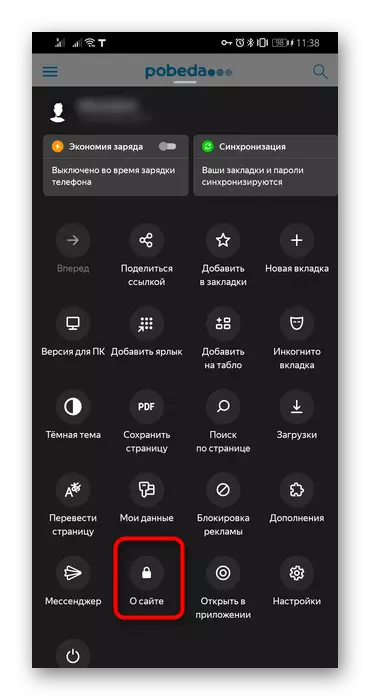


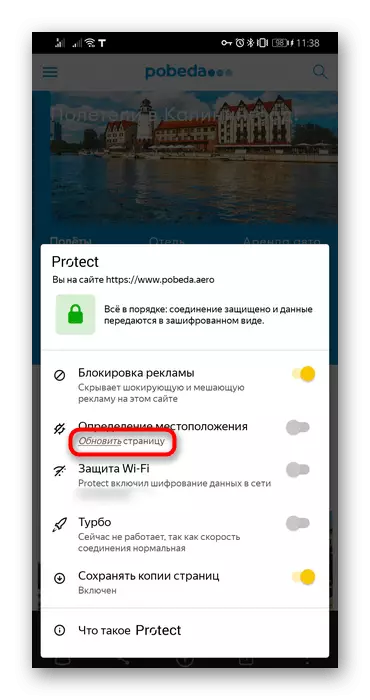
Ne feledje, hogy ha a felfedezett URL nem kérte a helyinformációk rendelkezésre bocsátását, menjen a megadott részre, és kezelje ezt a funkciót nem fog működni.
Engedélyezze és letiltja a geolocation minden webhelyen
A böngésző beállításaiban megváltoztathatja a program viselkedéséért felelős paramétert, ha bármely URL-ből való belépési kérelmet kéri.PC verzió
- Ehhez a "Menü" a "Beállítások" menüpontra lép.
- A bal oldali ablaktáblával lépjen a webhelyek részére, és kattintson a "Speciális webhelybeállítások" linkre.
- Itt találja meg a "Hozzáférési hely" blokkot, és kapcsolja be vagy tiltsa le ezt a paramétert. Azonnal menjen a "Site Settings" -ra, hogy kezelje a fekete-fehér listákat.
- Azokat a webhelyeket tette, amelyeket korábban hozzáférést biztosított vagy elutasított. Csak a listákból törölheti őket, a kurzor lebegése a pozícióba, hogy megjelenjen a megfelelő gomb a vonal jobb oldalán.

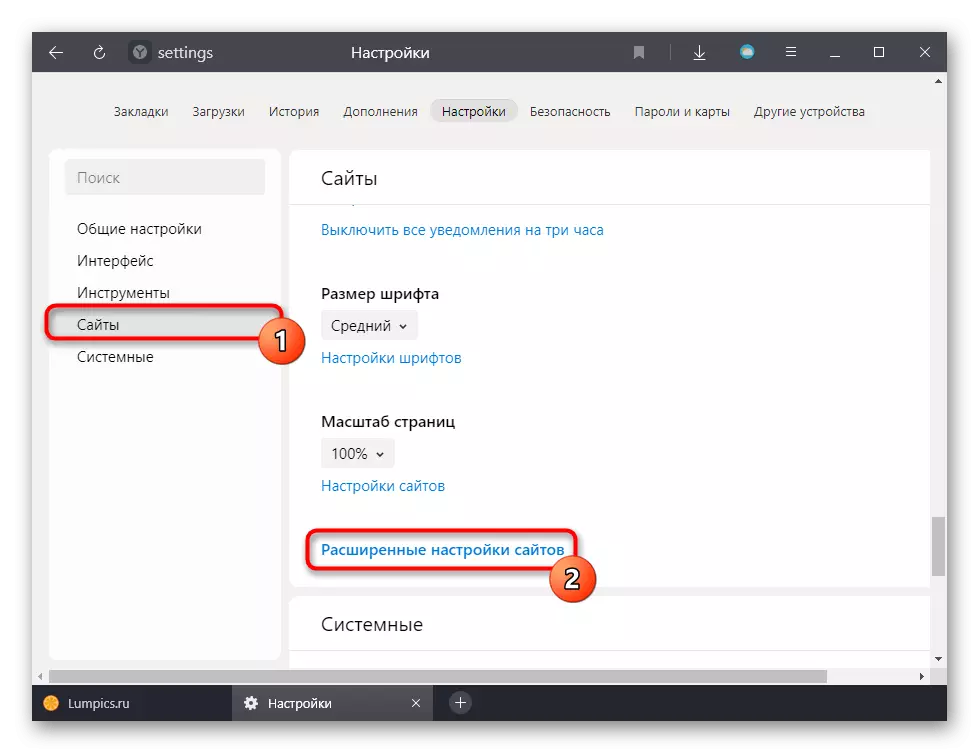

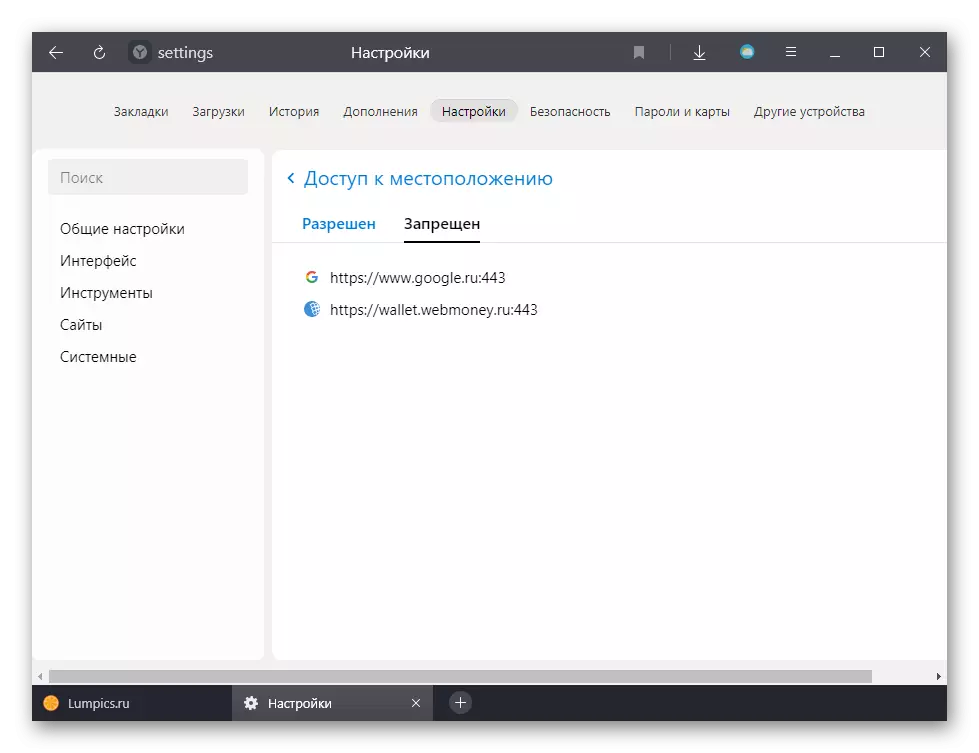
Mobil alkalmazás
Sajnos az okostelefonokban lehetetlen megállapítani a böngészőben lévő geolokációra vonatkozó kérések megkülönböztetését, azonban az operációs rendszer beállításaiban letilthatja. Az okostelefon verzióját androiddal fogjuk figyelembe venni, így a névnevek a firmware és a héj függvényében eltérhetnek.
- Futtassa a szabványos "Beállítások" alkalmazást, hol lehet kiválasztani az "Alkalmazások" részt. Keresse meg az alkalmazást, amire szüksége van, amelyet valószínűleg csak egy "böngészőnek" neveznek.
- Menjen a "Jogok" menübe vagy az "Engedélyek" menüpontra.
- Találjon itt "Geodata", és érintse meg ezt az elemet.
- Az engedély állapotának módosítása az előnyben részesített.
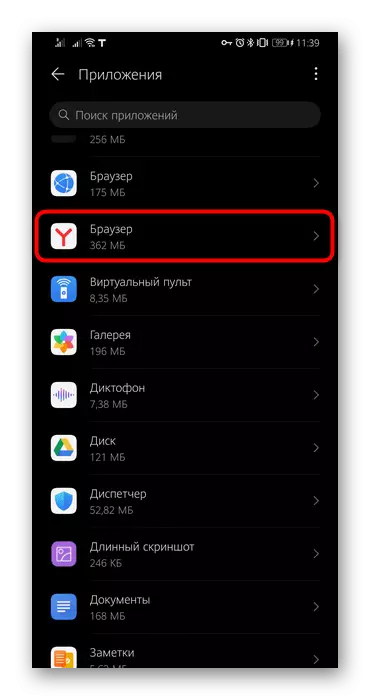

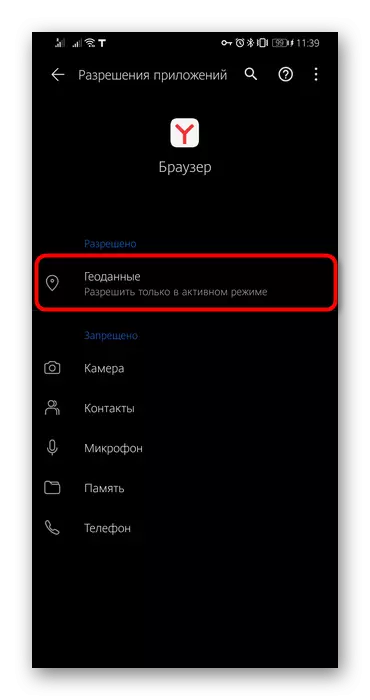
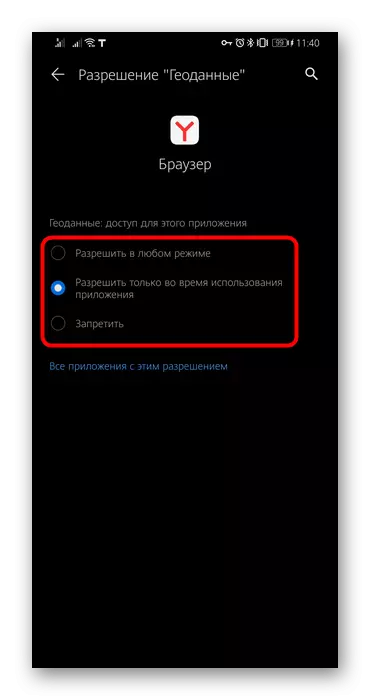
Keresőmotor beállításai
Ha valamilyen kérést készít a Google vagy a Yandexben, a másik keresőmotor továbbra is használja a helyét, és kinyomva a beállításokat.PC verzió
A Google egy nagyon kényelmes rendszerorientált IP, amely alatt ül. Ennek megfelelően, ha a VPN vagy a proxy engedélyezve van, a Google-on keresztül a keresési eredmények azon országon alapulnak, amelynek IP-címét használják.

További beállítások nem befolyásolják az IP-címet és milyen országot, amelyekre mennek az oldalak. Az eredmények csak a keresőmotorra váltanak, arra kényszerítve, hogy árukat és szolgáltatásokat nyújtsanak a megadott régiónak megfelelően.
Az aktuális területet egyszerűen a keresőmotor főoldalára kattintva is megváltoztathatja, és az ablak jobb oldalán található "Beállítások" linkre kattintva. A menüből válassza a "Keresési beállítások" lehetőséget.
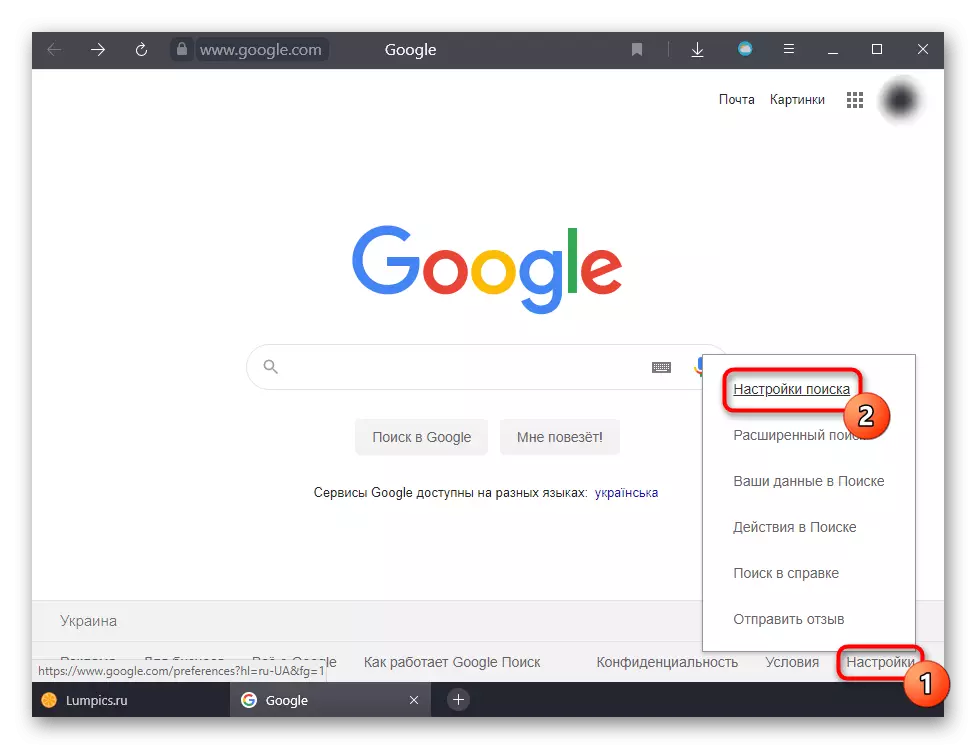
Találja meg itt a "Select Region" blokkot itt, és állítsa be azt az eredményt, amelyet az eredmények kiadásában szeretnénk látni a keresési lekérdezésbe.

A Yandex-szel minden egy kicsit bonyolultabb: Még az IP-cím megváltoztatásakor is változatlan lesz az általános geolocation beállításai, amelyek miatt szükség esetén változtatni kell a városi vagy országot a keresési lekérdezésekben, akkor módosítania kell az egyik szolgáltatást Beállítások (még akkor is, ha nincs fiókja a keresőmotorról, vagy nem volt ott bejárat). Nyissa meg a keresési oldalt és a bal felső sarkot, keresse meg a "Beállítások" gombot, kattintson rá, és menjen a "Város" szakaszba.
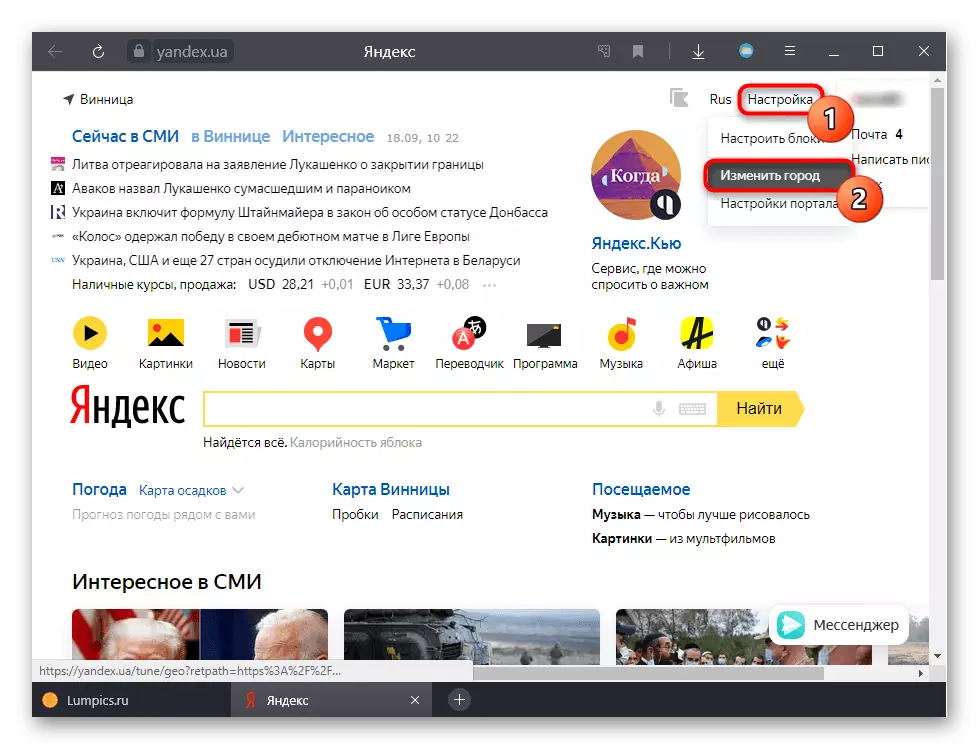
Távolítsa el a jelölőnégyzetet automatikus helyszínen, és telepítse a várost, amelyre szüksége van a kibocsátás eredményeinek személyre szabásához.

Mobil alkalmazás
A mobilkészülékben a keresőmotorok geolokációját hasonló módon konfigurálják.
- A Google számára itt, egyébként már nem elég ahhoz, hogy lehetővé tegye a VPN-t - néha még mindig meghatározhatja azt az országot, amelyben Ön vagy.
- Ugyanúgy változtathatja meg, ahogy azt a számítógéphez mutatta: Érintse meg a "Beállítások" szót, menjen a "Keresési beállítások" gombra.
- A keresési régió blokkjában bontsa ki a menüt, és válassza ki a kívánt opciót.
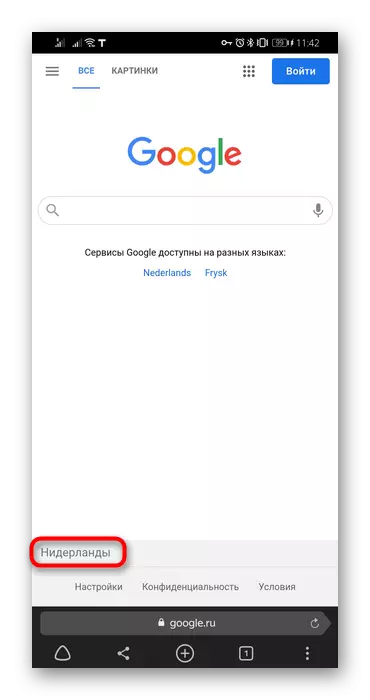

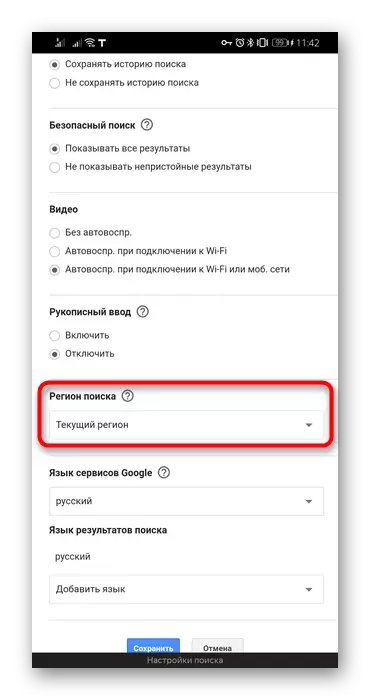
A Yandex keresőmotor-felhasználóknak több műveletet kell végrehajtaniuk.
- Kattintson a Menü szerviz gombra.
- Érintse meg a profilját.
- Ha bejelentkezett, a Yandex oldal megnyílik, ahol a jobb felső részben kattintson az Avatarra, és válassza a "Beállítások" lehetőséget a menüből.
- Itt van szüksége az első helyelemre.
- Adja meg a szükséges várost, ha szükséges, eltávolít egy kullancsot automatikus definícióval.
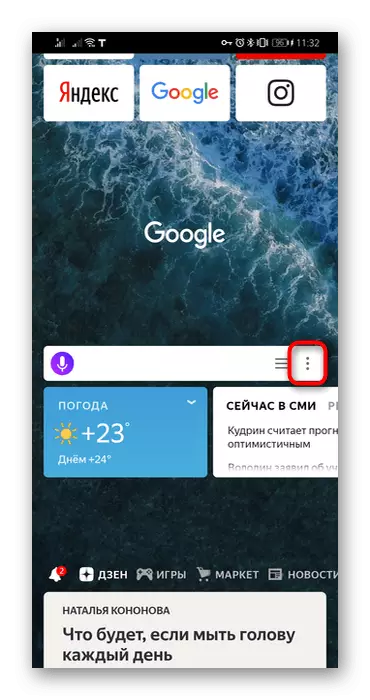

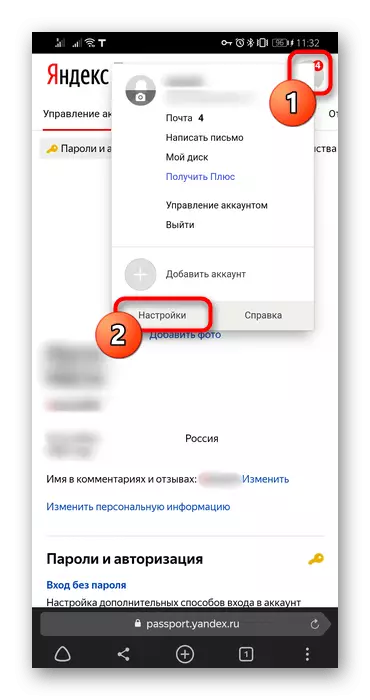


A régiót a Yandex.Bauser "beállításai", de ez a paraméter nem érinti különösen a keresési algoritmusok optimalizálásától eltérő semmit. Bármely keresőmotor és a webhely továbbra is megtekinti a belső beállításaiban megadott régiót. Változását bármilyen módon igazolják, csak a keresőmotorok számára releváns, más webhelyek továbbra is látni fogják a várost IP vagy más paraméterek alapján.

A megjelenített ország módosítása
Ha azt szeretné, hogy az ország definícióját bármilyen webhelyen keresztül cserélje ki a Yandex.Browser segítségével, akkor a VPN-t kiterjesztés, PC-programok vagy kézi internetkapcsolat beállításai formájában kell használni a Windows / Smartphone-ban. Mindezek a témák már szétszereltek minket a különálló anyagokban. Ön felajánlja, hogy megismerkedjen velük az alábbi linkeken.
Olvass tovább:
IP Shift programok
Vpn és proxy a yandex.bauser számára
Proxykiszolgáló konfigurálása a Windows 10 számítógépen
VPN-kapcsolat konfigurálása Android eszközökön
